win10预览窗格无法预览excel和word怎么办 win10预览窗格无法预览excel和word解决方法
更新时间:2023-12-08 14:10:00作者:mei
电脑通过预览窗口可以帮助我们快速的了解到文档内容,实现精准查找,但是win10系统的预览窗格却无法预览excel和word文档,这很影响我们办事情效率,怎么办?不要担心,参考下文内容操作,大家就可以正常预览excel和word文档。
推荐:雨林木风win10系统
1、右击桌面上“此电脑”图标,在展开的菜单中点击“属性”按钮。
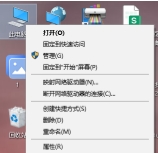
2、在弹出的窗口中点击窗口左侧导航栏上的“高级系统设置”按钮打开高级系统设置。
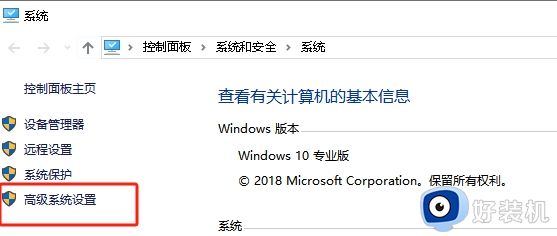
3、点击弹弹出窗口中“高级”按钮,然后点击性能里面的“设置...”按钮。
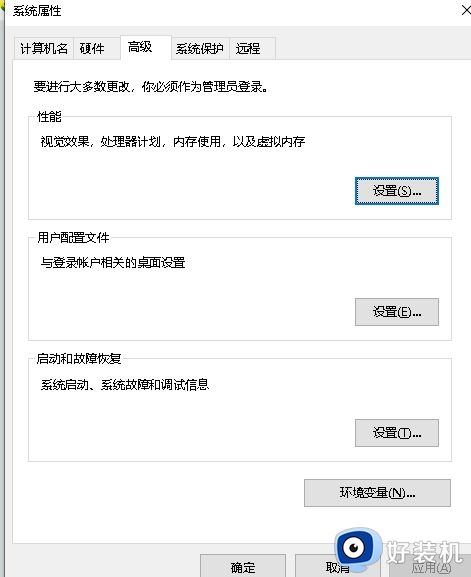
4、在性能设置中选择“让Windows选择计算机的最佳设置”,这时将鼠标移到任务栏上会显示预览效果。
win10无法预览excel的解决方法:
打开控制面板----文件资源管理器选项----查看----(最下面)在预览窗口中显示预览控件----打√----OK
win10预览窗口一个非常实用的功能,能帮助我们快速找到文件,要是碰上窗口无法预览excel和word文档的情况,可以参考教程来解决。
win10预览窗格无法预览excel和word怎么办 win10预览窗格无法预览excel和word解决方法相关教程
- 为什么windows10预览窗格没有预览 windows10预览窗格没有预览解决方法
- win10窗口预览怎么关闭 win10怎么把窗口预览关闭
- win10文件夹预览窗格怎么去掉 win10文件夹的预览窗口如何取消
- win10系统office不能预览怎么回事 win10系统office不能预览多种解决方法
- win10 资源管理器预览excel的步骤 怎么在资源管理器中预览Excel文件win10
- win10不显示mp4预览视频什么原因 win10不显示mp4预览视频多种解决方法
- win10关闭文件预览功能在哪里 win10如何关闭文件预览窗口
- win10怎样取消任务栏的窗口预览 win10关闭任务栏预览窗口的步骤
- win10系统图片如何设置预览 win10系统设置图片预览的方法
- win10关闭预览窗口怎么设置 win10如何关闭电脑右侧的预览窗口
- win10拼音打字没有预选框怎么办 win10微软拼音打字没有选字框修复方法
- win10你的电脑不能投影到其他屏幕怎么回事 win10电脑提示你的电脑不能投影到其他屏幕如何处理
- win10任务栏没反应怎么办 win10任务栏无响应如何修复
- win10频繁断网重启才能连上怎么回事?win10老是断网需重启如何解决
- win10批量卸载字体的步骤 win10如何批量卸载字体
- win10配置在哪里看 win10配置怎么看
win10教程推荐
- 1 win10亮度调节失效怎么办 win10亮度调节没有反应处理方法
- 2 win10屏幕分辨率被锁定了怎么解除 win10电脑屏幕分辨率被锁定解决方法
- 3 win10怎么看电脑配置和型号 电脑windows10在哪里看配置
- 4 win10内存16g可用8g怎么办 win10内存16g显示只有8g可用完美解决方法
- 5 win10的ipv4怎么设置地址 win10如何设置ipv4地址
- 6 苹果电脑双系统win10启动不了怎么办 苹果双系统进不去win10系统处理方法
- 7 win10更换系统盘如何设置 win10电脑怎么更换系统盘
- 8 win10输入法没了语言栏也消失了怎么回事 win10输入法语言栏不见了如何解决
- 9 win10资源管理器卡死无响应怎么办 win10资源管理器未响应死机处理方法
- 10 win10没有自带游戏怎么办 win10系统自带游戏隐藏了的解决办法
